Blu-rays er kendt for deres fremragende videokvalitet, hvilket gør dem til en favorit blandt filmelskere. Blu-ray til Apple TV er en fantastisk måde at nyde underholdning i HD på. Apple TV understøtter dog ikke Blu-ray-afspilning, da det mangler indbygget understøttelse. Du kan ikke direkte indsætte en Blu-ray-disk i Apple TV for at se film. Men bare rolig; der er stadig måder at nyde Blu-ray-samlinger på dit Apple TV. Dette indlæg viser to nemme måder at overføre dine Blu-ray-film til dit Apple TV. På denne måde går du ikke glip af dit yndlingsindhold. Fortsæt med at læse for at lære flere detaljer!
Apple TV er en digital medieafspiller, der er udviklet og solgt af Apple Inc. Den giver dig mulighed for at streame indhold fra populære onlinetjenester, herunder Apple TV Plus. Udover streamingtjenester kan den også håndtere digitale mediefiler til videoafspilning. Den understøtter også AirPlay, så du kan spejle indhold fra iPhone, iPad og Mac til dit tv.
Som svar på spørgsmålet, om Apple TV kan afspille Blu-ray-film, er svaret nej. Apple TV har ikke indbygget understøttelse af afspilning af fysiske medier som Blu-ray-diske og dvd'er. Det har ingen HDMI-indgang til at modtage videosignaler fra eksterne enheder som en Blu-ray-afspiller. Der er dog et par løsninger til at afspille Blu-ray på Apple TV:
● Konverter Blu-ray til Apple TVBrug Blu-ray-rippingssoftware til at konvertere Blu-ray-indhold til Apple TV-understøttede formater. Når de er konverteret, kan du overføre filerne til dit Apple TV til afspilning.
● Medieafspiller-appSpecifikke medieafspillere, som f.eks. VLC, giver dig mulighed for at streame Blu-ray-film fra en computer til Apple TV. Rip Blu-ray til din computer, og stream indholdet trådløst ved hjælp af medieafspilleren.
Som tidligere nævnt understøtter Apple TV ikke Blu-ray-afspilning, da det mangler en HDMI-indgang til tilslutning af en Blu-ray-afspiller. Du kan dog streame Blu-ray til Apple TV ved at konvertere dem til et kompatibelt format. Blu-ray Master Gratis Blu-ray Ripper er din ledsager til at konvertere Blu-ray-film til Apple TV-understøttede formater.
Den er kompatibel med og kan downloades på macOS 10.12 og nyere. Den tilbyder over 500+ outputprofiler, inklusive video, lyd og enhedsforudindstillinger, inklusive Apple TV. Den giver dig mulighed for at vælge titler, du vil konvertere og se på Apple TV. Udover Blu-ray-ripping kan den prale af redigeringsværktøjer til klipning, beskæring, justering af effekter osv. Bedst af alt har den en forhåndsvisning i realtid til øjeblikkelig justering, før konverteringsprocessen påbegyndes.
Sådan ripper du Blu-ray til Apple TV:
Trin 1.Kom i gang ved at downloade Blu-ray Master Free Blu-ray Ripper gratis. Installer den gratis Blu-ray-rippingssoftware på din Mac, og afslut installationen. Indsæt derefter Blu-ray-disken i dit eksterne diskdrev, og start softwaren.
Gratis download
Til Windows
Sikker download
Gratis download
til macOS
Sikker download
Trin 2.Gå til navigationsruden øverst til højre, og klik på Indlæs disk for at importere Blu-ray-disken. Klik i mellemtiden på rullemenuen ved siden af den og vælg Indlæs BD-mappe for at tilføje en BDMV-mappe. Softwaren vil derefter automatisk registrere og vise de tilgængelige filmtitler.

Trin 3.Før du konverterer Blu-ray til Apple TV, kan du foretage redigeringer ved hjælp af følgende værktøjer:
Klip: Beskær unødvendige scener som åbnings-/sluttekster, opsummeringer, instruktørklip osv. Flyt venstre og højre håndtag til den scene, du vil beholde. Indtast derimod manuelt et start- og sluttidspunkt for at klippe den specifikke scene.

AfgrødeBeskær unødvendige dele af videoen, f.eks. sorte bjælker fra widescreen-film. Den tilbyder forudindstillede billedformater som 16:9, 4:3 eller en fri beskæringsstørrelse. Den hjælper dig med at fokusere på hovedmotivet ved at fjerne uønskede rammer/bjælker.

EffektJuster videoens udseende ved at konfigurere videoeffekterne. Det inkluderer lysstyrke for at gøre mørke videoer tydeligere og kontrast for at fremhæve mørke/lyse områder. Du kan også ændre farvetonen for at justere farvekorrektion og mætning for at gøre farverne mere levende.

Trin 4.Vælg Apple TV-kategorien i venstre navigationsrude i feltet Profil. Apple TV 3 Dolby Digital Passthrough (*.mp4) som din outputprofil. Du kan stadig vælge andre formatmuligheder baseret på dine præferencer.
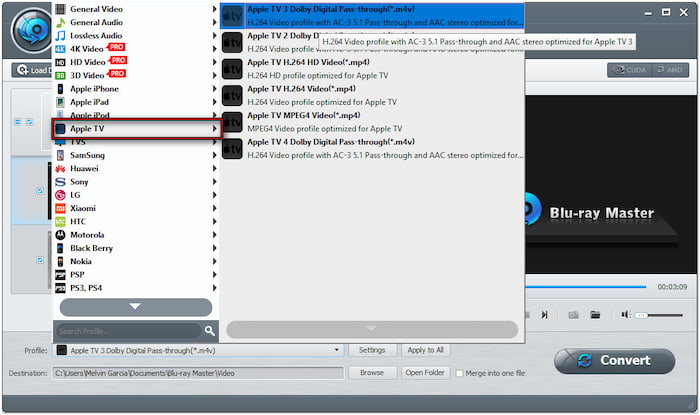
Trin 5.Klik nu Konvertere for at begynde at rippe din Blu-ray til det valgte format. Når du har konverteret Blu-ray'en, skal du gå til Apple TV-appen på din Mac og vælge Arkiv. Vælg Importer, find en mappe eller fil, og klik på Åbn. Husk, at alle filer vil blive tilføjet til dit bibliotek, når du tilføjer en mappe.

Sådan ripper du Blu-ray til Apple TV ved hjælp af bedste Blu-ray ripper software! Jeg fandt denne software effektiv til at konvertere Blu-ray-film til et Apple TV-understøttet format. De forudkonfigurerede Apple TV-outputprofiler gjorde det nemt at vælge det rigtige format. Jeg kunne også godt lide redigeringsværktøjerne, som gjorde det muligt for mig at forbedre videoen for en bedre seeroplevelse.
VLC medieafspiller er en fremragende platform til at se 4K Blu-ray-film på Apple TV. Som en gratis og fleksibel medieafspiller understøtter den 4K Blu-ray-afspilning. Den giver dig også mulighed for at spejle din Mac-skærm til Apple TV via AirPlay Mirroring. Den giver dig mulighed for at nyde Blu-ray-film i høj kvalitet på en større skærm uden konvertering.
Sådan tilføjer du en Blu-ray-disk til Apple TV:
Trin 1.Tilslut det eksterne Blu-ray-drev til din Mac, og indsæt 4K Blu-ray-disken i det. Åbn VLC Media Player, klik på Filer i den øverste menu, og vælg Åbn diskVælg hovedtitlen, og klik på knappen Afspil for at se 4K Blu-ray-disken.

Trin 2.På dette tidspunkt skal du aktivere AirPlay Mirroring. Gå til Systemindstillinger, og vælg Skærm for at åbne AirPlay. Klik på AirPlay Mirroring, og skift indstillingen Fra til Kontor Apple TV 4KSørg for, at din Mac og Apple TV er forbundet til det samme netværk. VLC-vinduet vil derefter blive spejlet til dit Apple TV 4K og klar til afspilning.

Det var en problemfri oplevelse at bruge VLC Media Player til at streame Blu-ray til Apple TV. AirPlay Mirroring-funktionen fungerede godt med klare billeder og synkroniseret lyd. Jeg fandt dog ud af, at VLC ikke understøtter Blu-ray med kryptering. Så jeg måtte dekryptere Blu-ray'en manuelt.
Det er nu nemmere end nogensinde at nyde din Blu-ray på Apple TV. Selvom Apple TV mangler indbygget understøttelse af Blu-ray-afspilning, kan du stadig se dine yndlingsfilm ved at konvertere dem til kompatible formater. Den mest effektive måde at gøre dette på er ved at bruge Blu-ray Master Free Blu-ray Ripper. Denne software giver dig mulighed for at rippe Blu-ray-diske til digitale filer i høj kvalitet uden besvær. Med dens brugerflade, omfattende formatunderstøttelse og indbyggede værktøjer kan du perfekt tilpasse din seeroplevelse.